当我们打开文件时,遇到长时间显示“正在处理”而无法加载的情况,往往让人焦躁不安。这个问题可能由多种因素引起,如系统资源紧张、软件冲突、文件损坏或驱动异常。本文将聚焦在解决方法上,帮助用户高效应对这一问题,快速恢复正常使用。

一、重启应用程序或计算机
这是最直接也是最有效的初步解决办法。当文件卡在“正在处理”时,可能是因为程序进入无响应状态,资源被暂时占用。建议先关闭应用程序,如果无法关闭,可使用任务管理器强制结束进程。若问题仍在,重启计算机可以清除内存占用、释放系统资源,是一种快速恢复的方式。
二、以“安全模式”启动办公软件
对于 Microsoft Office 用户,可以尝试按住 `Ctrl` 键启动 Word 或 Excel,进入安全模式。此模式下会自动禁用加载项和插件,有助于排查是否是扩展功能引发的冲突。如果此时能顺利打开文件,可在“文件”→“选项”→“加载项”中关闭所有插件,然后逐一启用,查找导致问题的项目。
三、使用“文档修复”功能
当文件可能存在轻度损坏时,Office 提供了“打开并修复”的选项。在“文件”→“备份与恢复”界面中,选择目标文档,在下拉箭头中点击“文档修复”,有一定概率能恢复文件内容。这个功能尤其适用于断电或异常退出后未保存完整的文件。
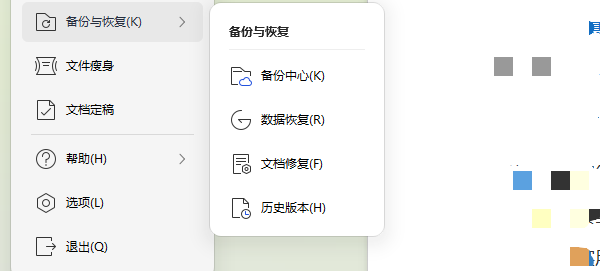
四、尝试其他软件打开文件
如果原始软件无法打开文件,不妨使用其他兼容程序尝试恢复。例如,Word 文件可用 WPS Office 打开,PDF 文件可通过浏览器或轻量阅读器尝试打开。有时不同软件对异常格式的容忍度不同,可能意外地解决问题。
五、更新驱动程序
系统底层驱动,尤其是显卡驱动、存储控制器驱动等,可能会影响大型文件的渲染和加载。如果你的设备长时间无法打开较复杂的文档,有必要检查是否存在驱动过旧或冲突的问题。推荐使用驱动人生进行一键扫描与更新,这不仅可以修复潜在错误,也能提升文件加载效率。

 好评率97%
好评率97%  下载次数:4754682
下载次数:4754682 1. 点击上方下载按钮安装打开“驱动人生”切换到-驱动管理栏目,点击立即扫描选项;
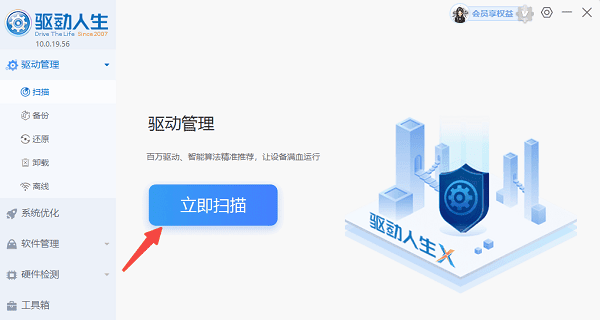
2. 如果发现驱动有问题,点击“一键修复”,软件会自动下载安装最适合的驱动程序,确保电脑稳定运行。
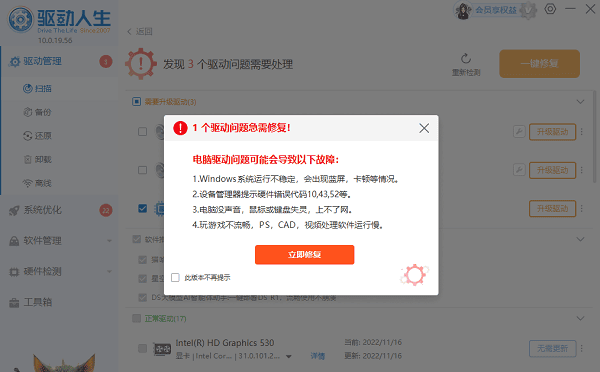
六、检查网络状态(针对在线文档)
若你尝试打开的是存储在云端(如 OneDrive、Google Drive、WPS 云文档)中的文件,网络不稳定或账户权限不足可能导致文件无法正常载入。建议:
检查当前网络是否稳定;
刷新登录状态;
确保你有文件的查看或编辑权限;
尝试将文件下载到本地再打开。
七、恢复文件历史版本或备份
若文件已经损坏且无法修复,可以尝试恢复历史版本。Windows 自带“文件历史记录”功能,或云盘平台通常会保留多个历史版本,用户可选择较早未损坏的文件恢复,最大限度减少损失。
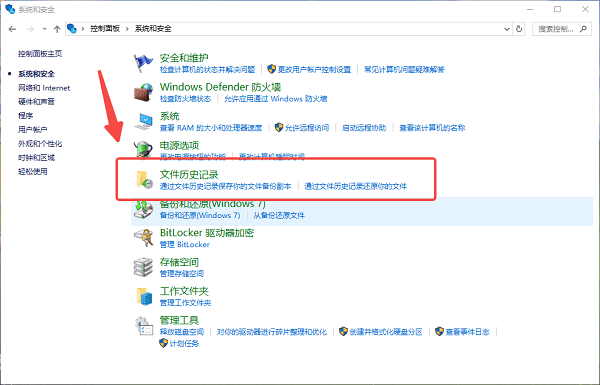
以上就是打开文件一直显示正在处理的解决方法。希望对大家有所帮助。如果遇到网卡、显卡、蓝牙、声卡等驱动的相关问题都可以下载“驱动人生”进行检测修复,同时驱动人生支持驱动下载、驱动安装、驱动备份等等,可以灵活的安装驱动。



